Cách cắt, ghép và chỉnh sửa File PDF bằng Adobe Reader nhanh, dễ dàng
Adobe Reader là một trong những phần mềm hỗ trợ người dùng đọc và xem file PDF trên máy tính dễ dàng. Ngoài ra, Adobe Reader còn hỗ trợ người dùng cắt ghép, chỉnh sửa file PDF chỉ với vài thao tác đơn giản. Cùng theo dõi bài viết để biết cách sử dụng tính năng này của Adobe Reader nhé!

I. Cách chỉnh sửa, cắt File PDF bằng Adobe Reader
1. Hướng dẫn nhanh
Mở Adobe Reader > Nhấn tổ hợp phím CTRL + O > Chọn file PDF bạn muốn cắt > Nhấn Open > Nhấn tổ hợp phím CTRL + P > Chọn Microsoft Print to PDF tại mục Printer
Chọn Page và số trang muốn cắt > Chọn Print > Chọn thư mục lưu file và đặt tên file vừa tách > Nhấn Save.
2. Hướng dẫn chi tiết
Bước 1: Bạn hãy mở phần mềm Adobe Reader, nhấn vào File ở góc phải màn hình > nhấn Open để mở file PDF bạn muốn cắt. Bạn cũng có thể sử dụng phím tắt CTRL + O.
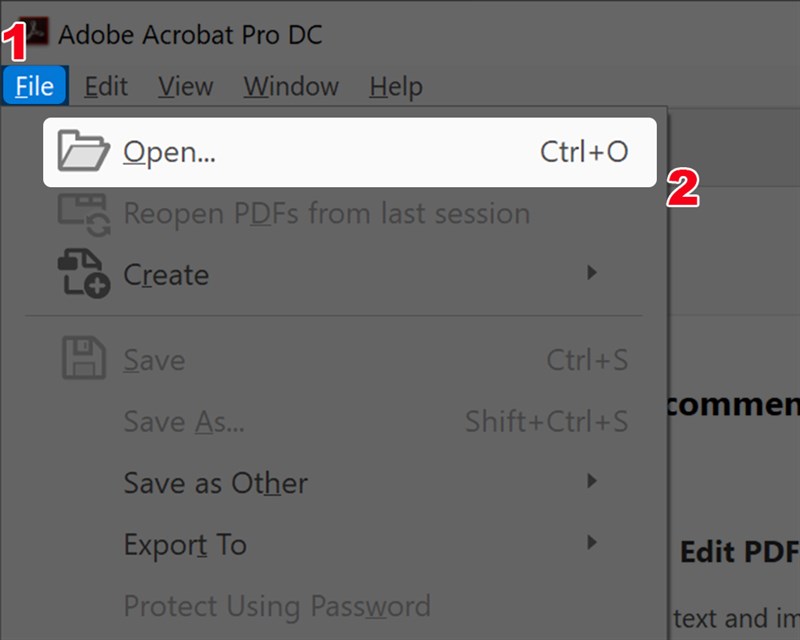
Bước 2: Chọn file PDF bạn muốn cắt > Nhấn Open.

Bước 3: Tại giao diện chính của Adobe Reader, bạn hãy nhấn vào biểu tượng máy in hoặc nhấn tổ hợp phím CTRL + P.

Bước 4: Tại mục Printer, bạn hãy chọn Microsoft Print to PDF. Tại Page to Print, bạn hãy chọn Page và thiết lập như sau:
- Trang muốn tách liền nhau, bạn hãy nhập: Trang đầu – Trang cuối.
- Trang muốn tách không liền nhau, bạn hãy bạn nhập: Trang số 1, Trang số 2,Trang số 3. (Các trang cách nhau bởi dấu phẩy “,”).
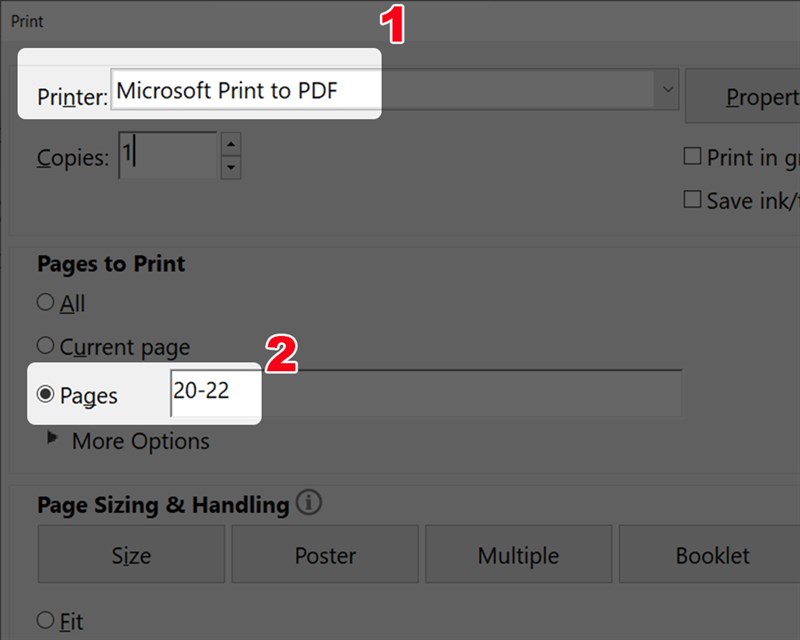
Bước 5: Chọn Print để bắt đầu cắt file.
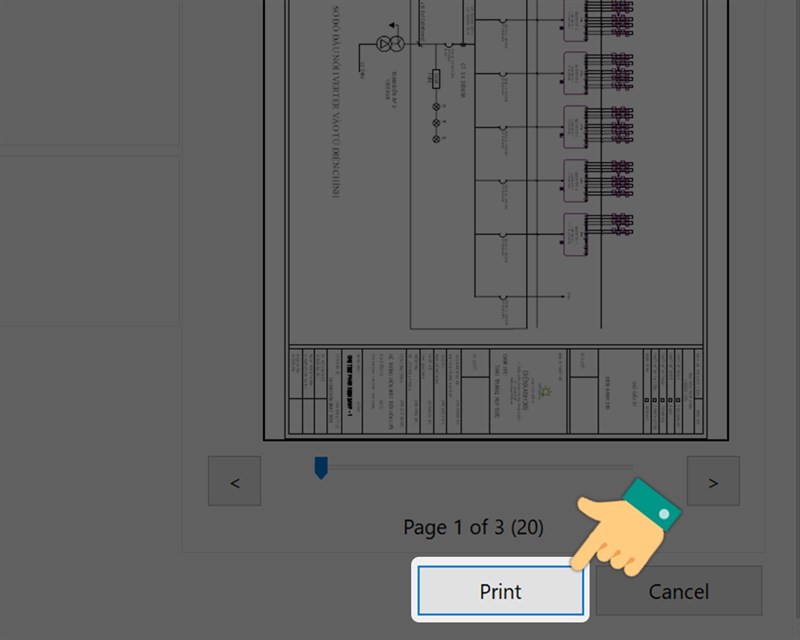
Bước 7: Chọn thư mục lưu file vừa cắt, đặt tên cho file > Chọn Save.
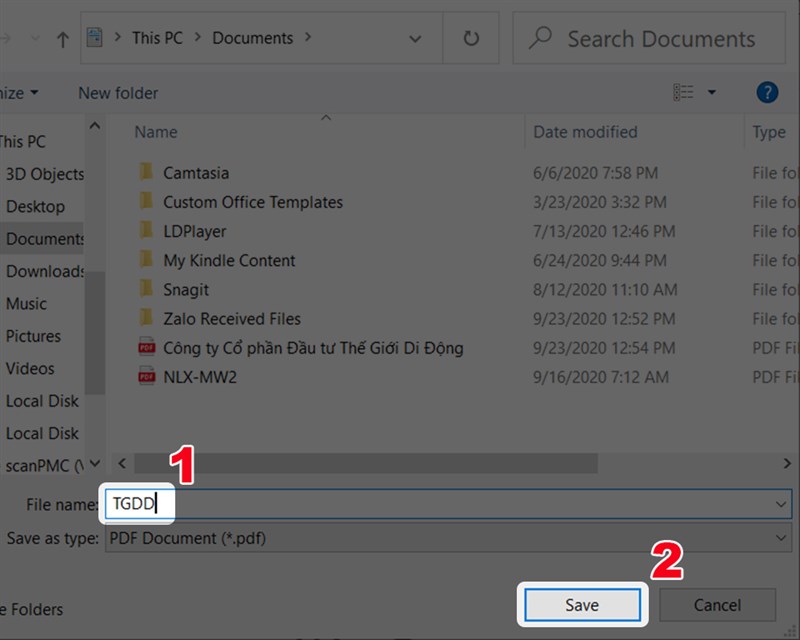
Chờ một lúc để phần mềm cắt file PDF của bạn.
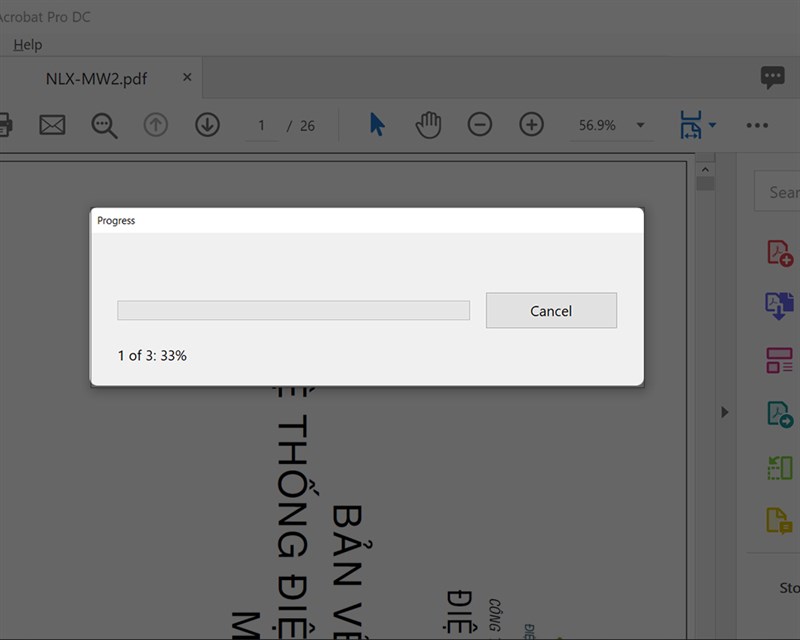
Bước 8: Bạn mở thư mục đã lưu file để xem file PDF mới của bạn.
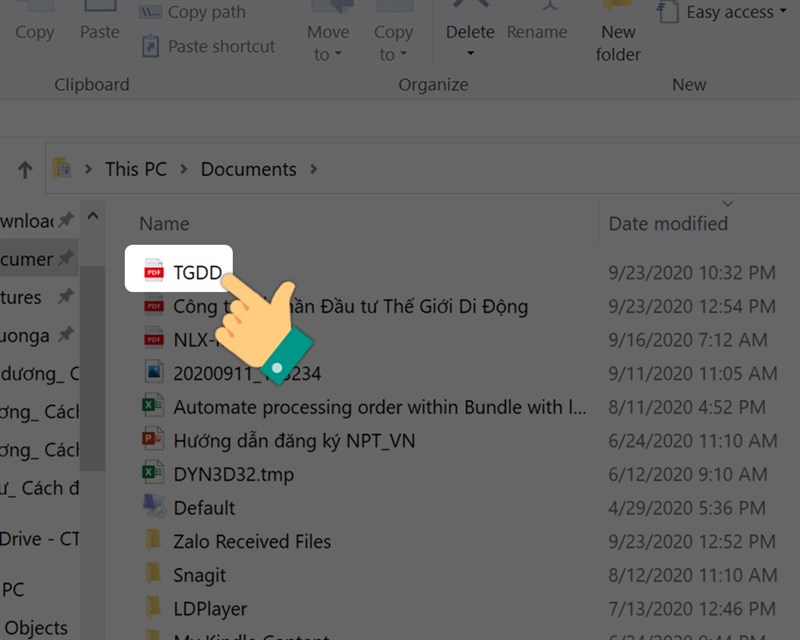
II. Cách ghép, nối File PDF
1. Hướng dẫn nhanh
Mở Adobe Reader > Nhấn File > Nhấn Create > Chọn Combine files into a Single PDF > Nhấn vào Add files > Chọn file bạn muốn ghép > Nhấn Open
Sắp xếp thứ tự file PDF > Nhấn Combine > Bấm CTRL + S > Nhấn Choose a Different Folder > Chọn thư mục lưu file và đặt tên file > Nhấn Save.
2. Hướng dẫn chi tiết
Bước 1: Bạn hãy mở phần mềm Adobe Reader, nhấn vào File ở góc phải màn hình > Nhấn Create.
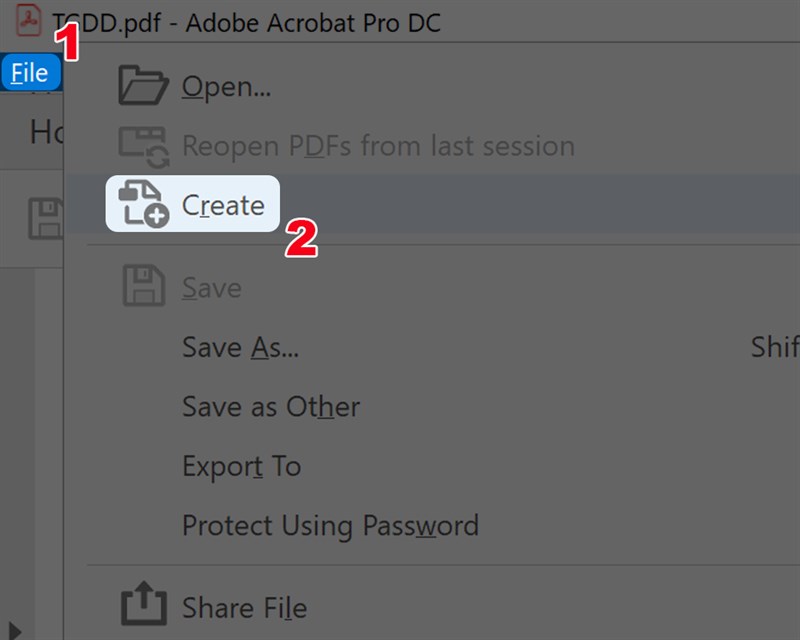
Bước 2: Chọn Combine files into a Single PDF.
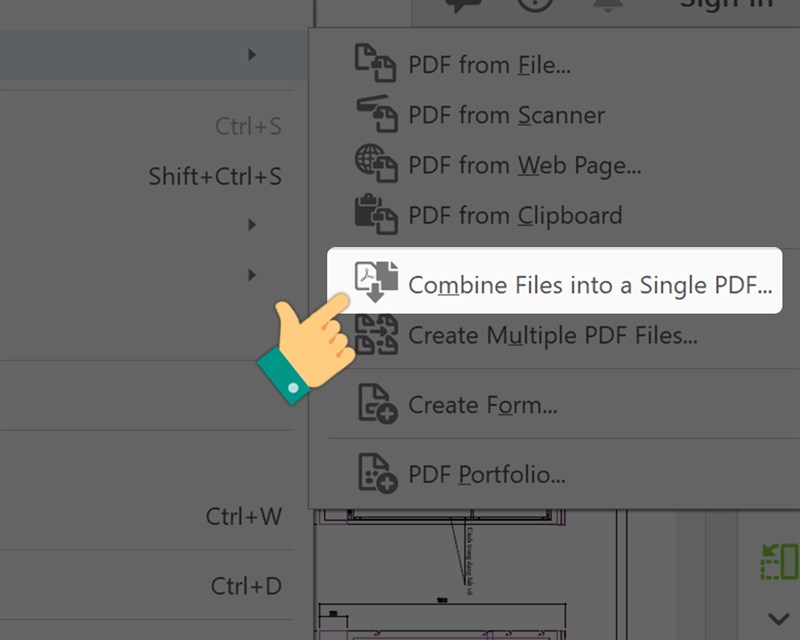
Bước 3: Nhấn vào Add files.
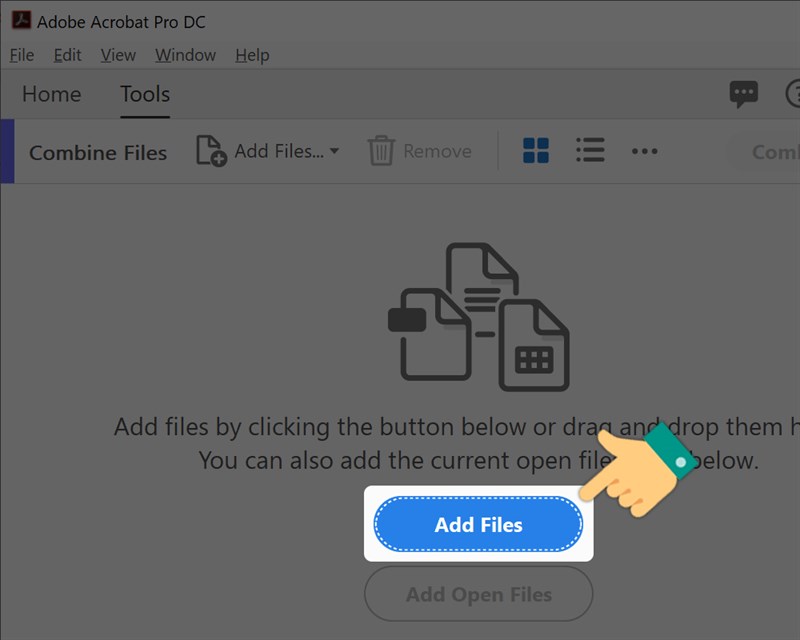
Bước 4: Chọn file bạn muốn ghép > Nhấn Open.
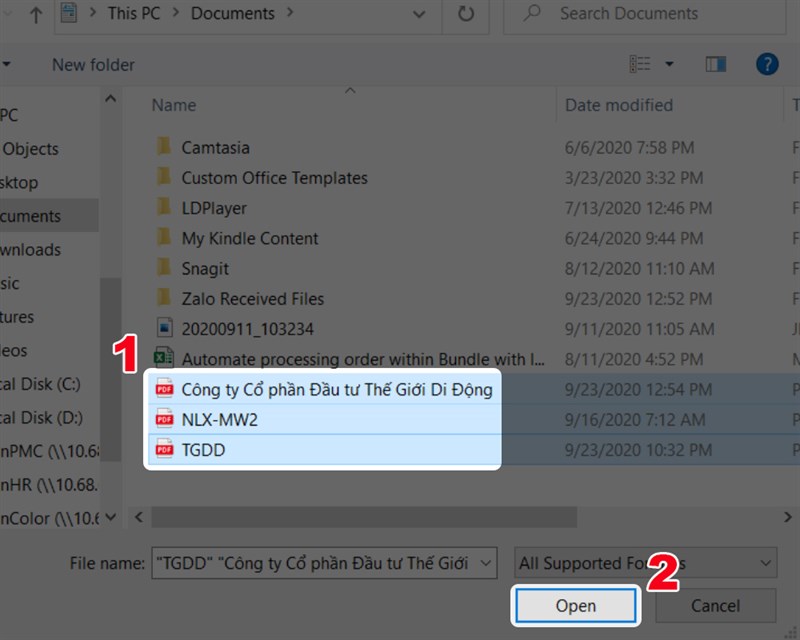
Bước 5: Bạn hãy sử dụng chuột kéo thả để sắp xếp vị trí các file PDF. File nào đứng trước sẽ được ghép đầu và những file nào đứng sau sẽ được ghép đứng sau > Sau đó, nhấn Combine để tiến hành ghép file.
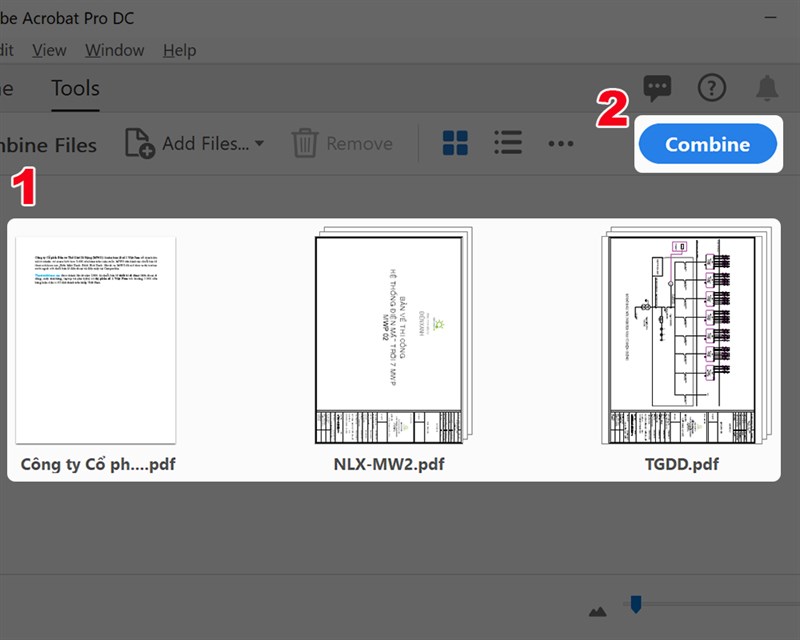
Chờ một lúc để Adobe Reader ghép file.
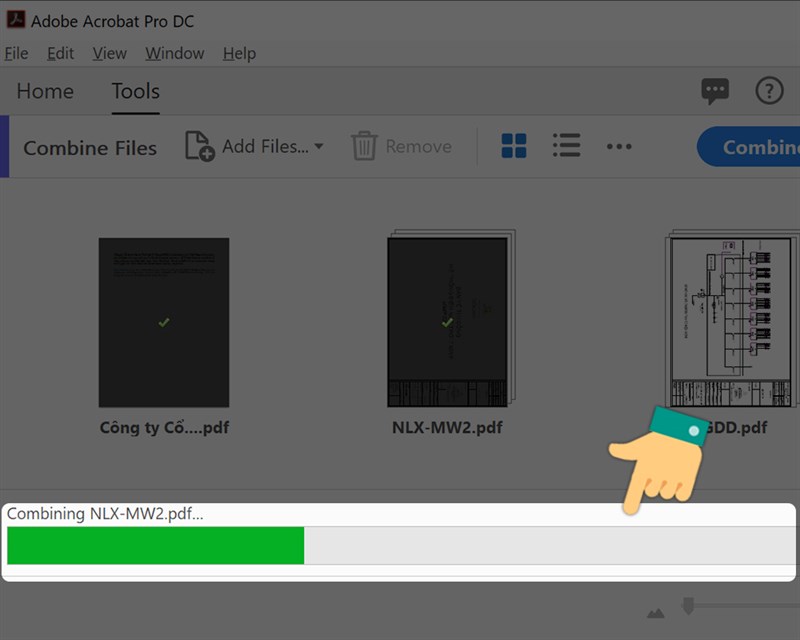
Như vậy, Adobe Reader đã tiến hành ghép file xong.
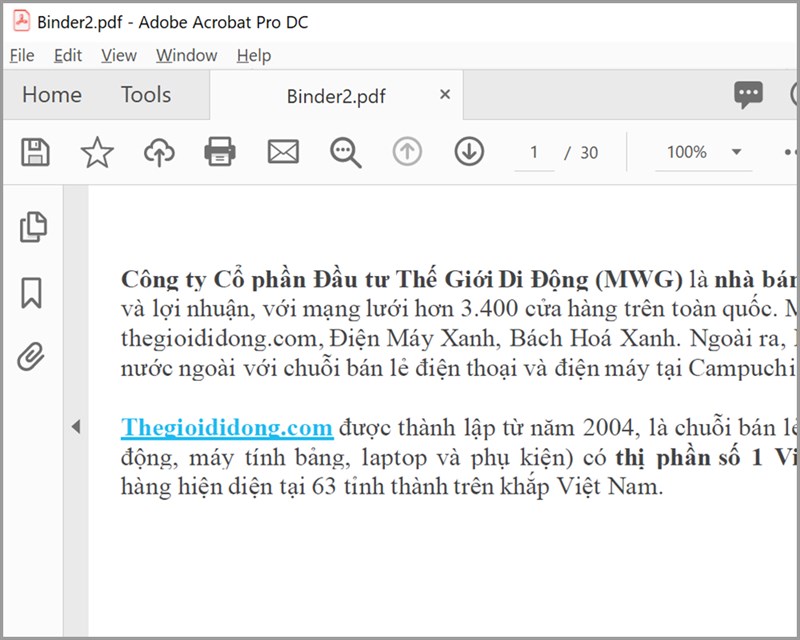
Bước 6: Bạn hãy nhấn vào File chọn Save để lưu file PDF vừa ghép, hoặc sử dụng tổ hợp phím CTRL + S để lưu.
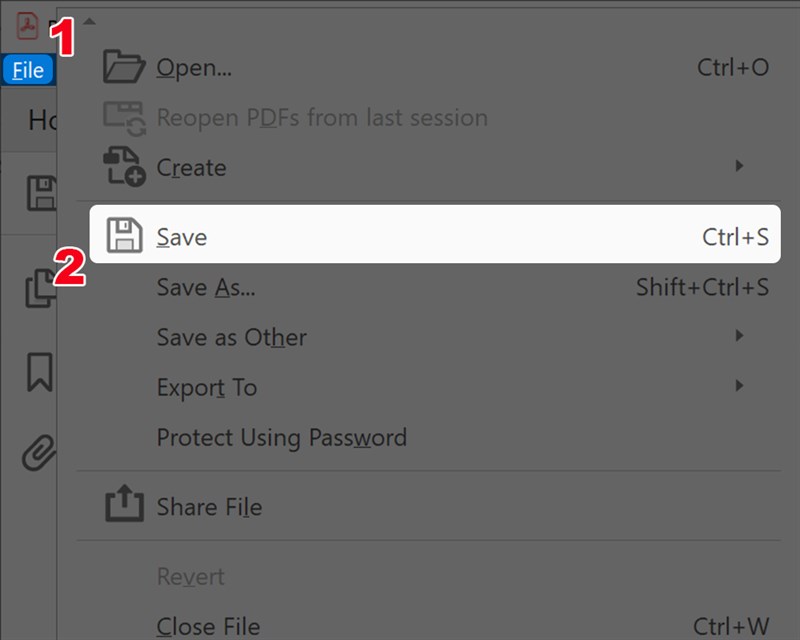
Bước 7: Bạn hãy nhấn Choose a Different Folder để chọn thư mục lưu file.
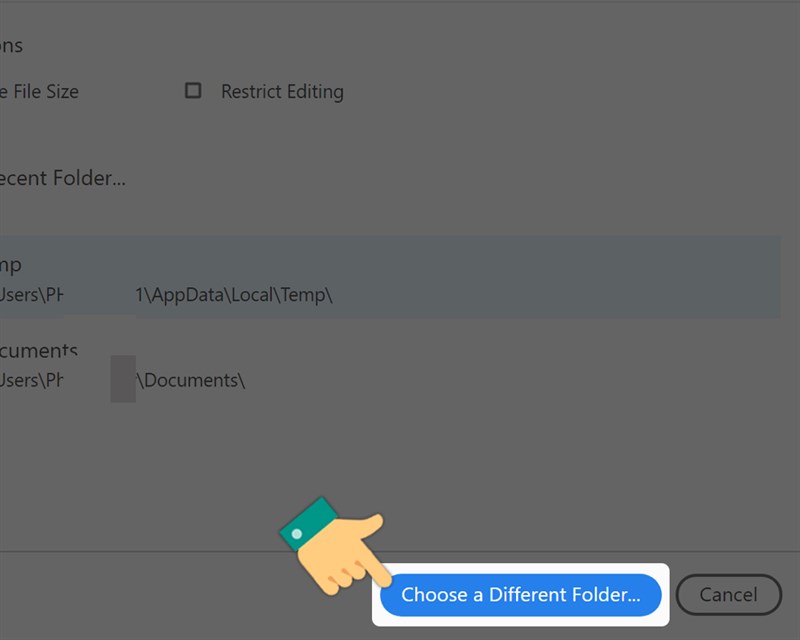
Bước 8: Chọn thư mục lưu file và đặt tên file > Nhấn Save.
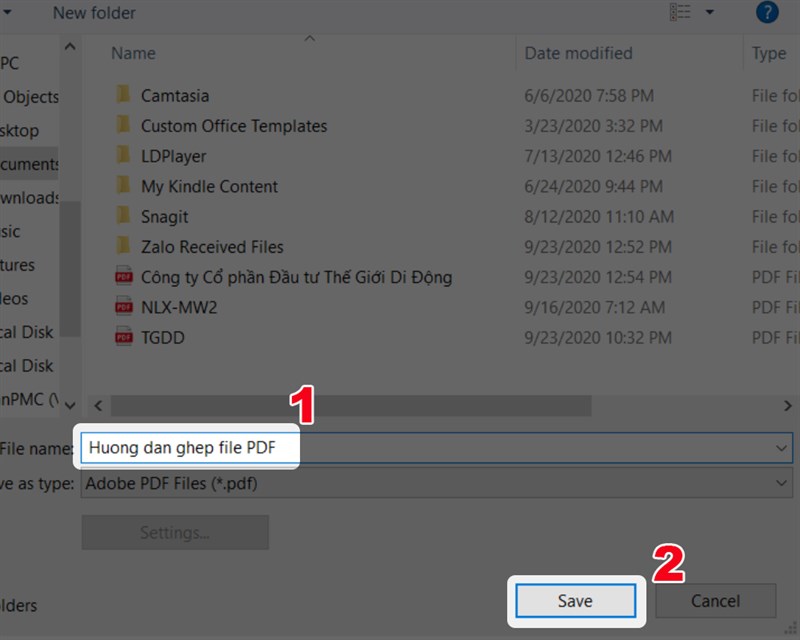
Trên đây là bài viết hướng dẫn bạn cắt ghép file PDF bằng Adobe Reader trên máy tính chỉ với vài thao tác đơn giản. Hy vọng bài viết này sẽ có ích cho bạn. Chúc các bạn thành công!
- Share CrocoBlock key trọn đời Download Crocoblock Free
- Cung cấp tài khoản nghe nhạc đỉnh cao Tidal Hifi – chất lượng âm thanh Master cho anh em mê nhạc.
- Cách nhập tệp OST vào Outlook – Fptshop.com.vn
- 11 thủ thuật giúp bạn khắc phục lỗi Full Disk 100% trên Windows 8.1 |hoc sua chua may tinh|noi hoc sua chua may tinh |dia chi hoc sua chua may tinh
- Đánh giá chi tiết và chia sẻ tài khoản Memrise Pro 2021
- Xúc động nghẹn ngào với những ca khúc quay về tuổi thơ – VietNamNet
- Chồng Đòi Bú Vú Vợ Khi Quan Hệ ? Cách Làm Tình Khiến Nàng Ra Nước Chỉ Sau 5 Phút
Bài viết cùng chủ đề:
-
Hỏi đáp: ăn chay ăn trứng gà công nghiệp có được không
-
Sửa lỗi mã hóa ký tự bị hỏng, bị lỗi trên Word 2019, 2016, 2013, 2010
-
10 Chuyện Tâm linh có thật – Nơi thế giới vô hình huyền bí
-
100+ Hình nền, ảnh Anime nữ cute girl, dễ thương máy tính, điện thoại
-
Hướng dẫn xử lý lỗi iphone 6 plus không nhận vân tay
-
Bí quyết bắt Pokemon không cần di chuyển
-
Perfect Money là gì? Hướng dẫn sử dụng PM mới nhất 05/10/2021
-
Làm Sim Sinh Viên,Chuyển đổi gói cước Viettel,Vinaphone,Mobile tại simredep.vn
-
Những phim có cảnh sex trần trụi bị cấm phát hành trên thế giới
-
Mạch đếm sản phẩm dùng cảm biến hồng ngoại – Học Điện Tử
-
6 Mẹo dân gian chữa rướn ở trẻ sơ sinh khi ngủ tự nhiên an toàn
-
Sao kê tài khoản ngân hàng ACB-những điều cần biết
-
Cách khắc phục lỗi Voz không vào được bạn không nên bỏ qua
-
Acer Iconia B1-723 – Chính hãng | Thegioididong.com
-
Tắt mở màn hình iPhone cực nhanh, không cần phím cứng – Fptshop.com.vn
-
Cách rút gọn link Youtube





